Liên Minh Huyền Thoại: Hướng dẫn spam logo các đội tuyển CKTG
- Theo Trí Thức Trẻ | 08/10/2015 11:55 AM
Chỉ bằng một vài chỉnh sửa nho nhỏ ở file hệ thống, chúng ta sẽ có thể liên tục spam logo các đội tuyển ngay cả khi đang sử dụng kĩ năng của tướng.
Tính năng thông thạo tướng đã góp mặt ở Liên Minh Huyền Thoại từ khá lâu và chắc chắn các bạn đều có không ít lần ấn Ctrl +6 để ngắm nhìn biểu tượng. Đây là một tính năng vô cùng đẹp mắt và còn thể hiện độ “pro” của mình, để cho đối phương phải cảm thấy dè dặt trong những lần giao tranh kế tiếp. Gần đây, ở kì CKTG mùa 5 lần này, Riot cũng trình làng tính năng biểu tượng anh hùng theo các đội tuyển tham dự giải đấu. Khi bạn sở hữu một biểu tượng anh hùng hình logo các đội tuyển và vào trận, thay vì hiển thị điểm thông thạo tướng thì khi bạn nhấn Ctrl +6, logo của đội tuyển đó sẽ hiện lên trên đầu của tướng.

Thế nhưng dường như, tổ hợp phím Ctrl + 6 khiến game thủ khá gượng tay khi thao tác và đôi khi muốn vừa đánh vừa hiển thị logo đội tuyển hay thông thạo tướng nhưng không đủ tay, cách dưới đây sẽ giúp bạn thực hiện được điều này. Chỉ bằng một vài chỉnh sửa nho nhỏ ở file hệ thống, chúng ta sẽ có thể liên tục spam logo của các đội tuyển hay biểu tượng thông thạo ngay cả khi đang sử dụng kĩ năng của tướng. Cách làm như sau:
Bước 1: Truy cập lại folder có chứa LMHT của bạn. Thông thường mặc định sẽ nằm ở ổ C.
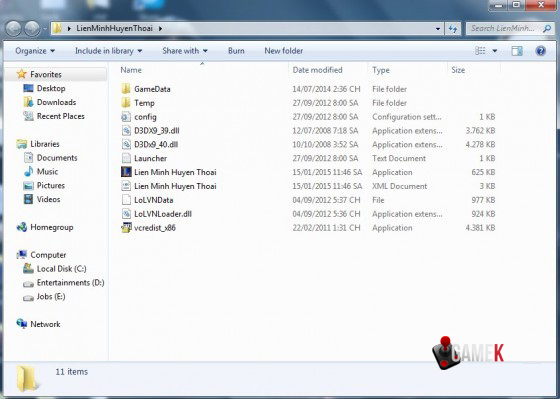
Bước 2: Truy cập theo đường dẫn sau:
LienMinhHuyenThoai -> GameData -> Apps -> lolVN -> Games -> Config. Tìm đến file có tên PersistedSettings.json và mở nó bằng notepad.
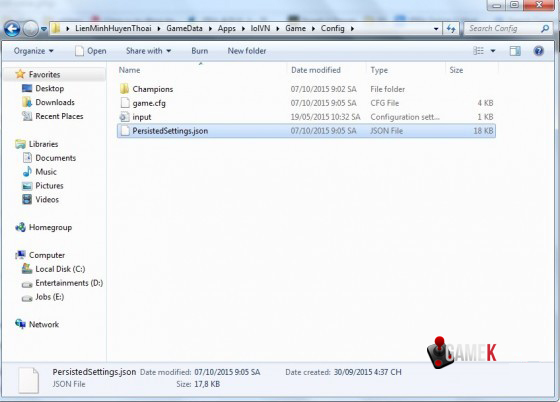
Bước 3: Nhấn tổ hợp phím Ctrl + F và tìm dòng chữ có tên “Mastery”. Theo mặc định, dòng chữ này sẽ có chứa những dòng lệnh như sau:
“name”: “evtChampMasteryDisplay”,
“value”: “[Ctrl][6]”
Nếu bạn không tìm thấy dòng chữ Mastery, hãy làm như sau:
Khởi động một trận bất kì ở chế độ tùy chọn nhằm chỉnh lại phím nóng.
Khi vào trận, ESC lên để chỉnh sửa lại phím tắt cho việc hiển thị thông thạo tướng ở Phím nóng -> Liên Lạc -> Hoạt Ảnh Thông thạo. Ấn vào và gán chức năng này tại một phím bất kì. Ở đây tôi gán phím đó là phím
“ ` “ để cho thuận tay. Sau đó bạn có thể thoát ra bình thường.

Sau khi thực hiện xong, bạn sẽ thấy ngay dòng Mastery ở đường dẫn trên.

Bước 4: Chỉnh sửa lại giá trị value ở dòng chữ Mastery
Bạn có thể chỉnh sửa bằng việc gán bất kì phím nào mà bạn muốn hiển thị hoạt ảnh thông thạo. Ở đây tôi sẽ gán với 4 phím kĩ năng Q, W, E, R để mỗi khi sử dụng kĩ năng, tướng của tôi sẽ liên tục có hoạt ảnh thông thạo trên đầu.
Lưu ý, với mỗi phím nóng, bạn hãy để vào ngoặc vuông và phân cách nhau bằng một dấu ,
value: “[q]’,[w],[e],[r]”

Sau đó save lại và vào game thưởng thức thành quả của mình thôi
Nếu bạn không muốn hiển thị như vậy nữa, đơn giản chỉ cần vào lại file trên và chỉnh sửa dòng “value”: thành “value”: ”[ctrl][6]” rồi save lại.




